আজকের লেখাটি উইন্ডোজের 'শাটডাউন কমান্ড' নিয়ে আলোচনা করে, নিম্নলিখিত বিষয়বস্তু ব্যাখ্যা করে:
- কিভাবে একটি অবিলম্বে শাটডাউন শুরু করবেন?
- উইন্ডোজে সিস্টেমটি কীভাবে জোর করে শাটডাউন করবেন?
- উইন্ডোজে সিএমডি ব্যবহার করে রিমোট সিস্টেম কীভাবে বন্ধ করবেন?
- উইন্ডোজে একটি শাটডাউন সময়সূচী কিভাবে?
- কিভাবে একটি নির্ধারিত শাটডাউন বাতিল করবেন?
কিভাবে একটি অবিলম্বে শাটডাউন শুরু করবেন?
দ্য ' শাটডাউন 'কমান্ড' এর সাথে ব্যবহার করা যেতে পারে /s একটি উইন্ডোজ সিস্টেম অবিলম্বে বন্ধ করার জন্য পতাকা। এটি করতে, 'উইন্ডোজ' কী টিপে 'কমান্ড প্রম্পট' খুলুন, 'সিএমডি' লিখুন এবং 'প্রশাসক হিসাবে চালান:' ট্রিগার করুন।
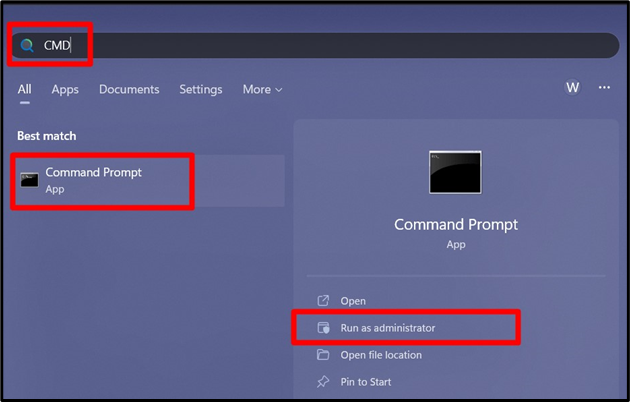
এখন, নিম্নলিখিত কমান্ডটি ব্যবহার করুন, যার ফলে বর্তমান সিস্টেম অবিলম্বে বন্ধ হয়ে যাবে:
শাটডাউন / s
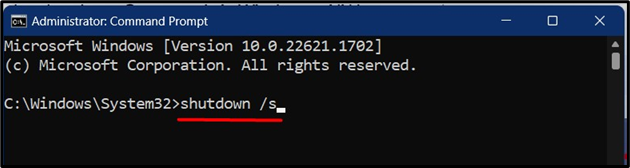
ঠিক পরে ' বন্ধ /s ' কমান্ডটি কার্যকর করা হয়, নিম্নলিখিত সতর্কতা পপআপ প্রদর্শিত হবে যা বোঝায় যে 10 সেকেন্ড পরে, সিস্টেমটি বন্ধ হয়ে যাবে:
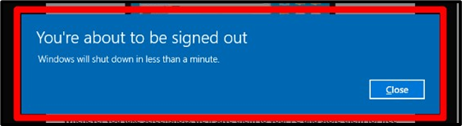
উইন্ডোজে সিস্টেমটি কীভাবে জোর করে শাটডাউন করবেন?
যদি অ্যাপস/সফ্টওয়্যার/পরিষেবাগুলি শাটডাউন প্রতিরোধ করে, আপনি ' /f ” পতাকা জোর করে তাদের বন্ধ করতে চালাতে, শাটডাউনটি ট্রিগার করে। সিস্টেমটিকে 'জোর করে শাটডাউন' করতে নিম্নলিখিত কমান্ডটি ব্যবহার করুন:
শাটডাউন / s / চ 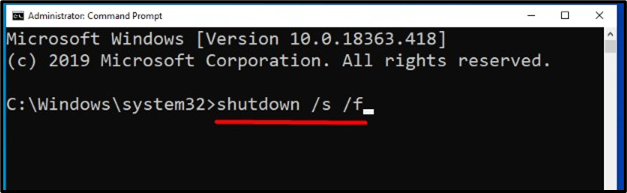
একবার কার্যকর করা হলে, 15 সেকেন্ড পরে, সিস্টেম জোর করে বন্ধ হয়ে যাবে:
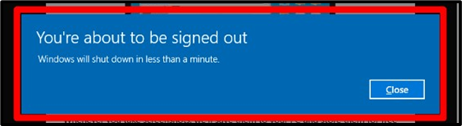
উইন্ডোজে সিএমডি ব্যবহার করে রিমোট সিস্টেম কীভাবে বন্ধ করবেন?
প্রতি ' একটি দূরবর্তী সিস্টেম বন্ধ করুন ' নেটওয়ার্কে, ' ব্যবহার করুন /মি রিমোট সিস্টেমের নাম অনুসরণ করে পতাকা। আপনি ব্যবহার করে বন্ধ করার আগে ব্যবহারকারীদের একটি বার্তা সম্প্রচার করতে পারেন /গ ” পতাকা পরে বার্তা। উভয় পতাকাকে একত্রিত করে, 'DESKTOP-LBSE5AD' নামের রিমোট সিস্টেম বন্ধ করতে নিম্নলিখিত কমান্ডটি ব্যবহার করুন:
শাটডাউন / m \\DESKTOP-LBSE5AD / s / গ 'কিছু বার্তা' 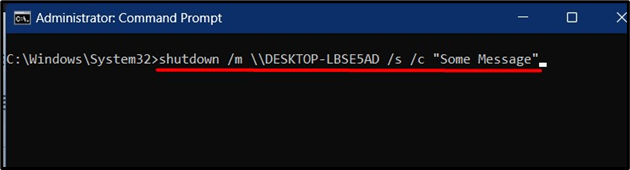
উইন্ডোজে একটি শাটডাউন সময়সূচী কিভাবে?
মাইক্রোসফট যোগ করেছে ' শাটডাউন কমান্ড প্যারামিটার সহ ' একটি সিস্টেমের শাটডাউন নির্ধারণ করুন ” আপনি যখন একটি নির্দিষ্ট সময়ে সিস্টেমটি বন্ধ করতে চান তখন এটি কার্যকর হতে পারে, উদাহরণস্বরূপ, আপনি যখন অফিস থেকে বের হন বা ঘুমাতে যাওয়ার আগে। এটি করতে, আপনাকে অবশ্যই নির্ধারিত সময় নির্দিষ্ট করতে হবে (সেকেন্ডে):
শাটডাউন / s / t { সময় ভিতরে সেকেন্ড }উপরের কমান্ডে:
- দ্য ' /s ” প্যারামিটার সিস্টেমের শাটডাউন নির্দিষ্ট করে।
- দ্য ' /t ” প্যারামিটার শাটডাউন পর্যন্ত সেকেন্ডে সময় বোঝায়।
উদাহরণস্বরূপ, '10 মিনিট (600 সেকেন্ড)' এর মধ্যে একটি শাটডাউন নির্ধারণ করতে, নিম্নলিখিত কমান্ডটি ব্যবহার করুন:
শাটডাউন / s / t 600 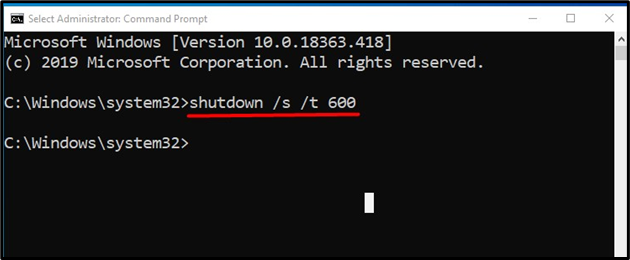
কমান্ডটি প্রবেশ করা হলে, নির্ধারিত শাটডাউন সময় নিশ্চিত করে একটি বার্তা স্ক্রিনে উপস্থিত হবে:
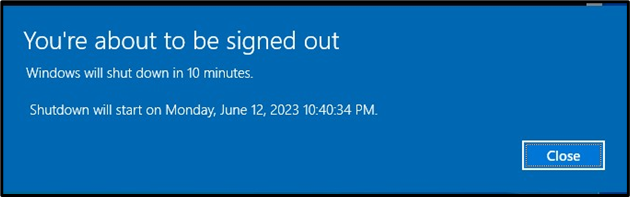
কিভাবে একটি নির্ধারিত শাটডাউন বাতিল করবেন?
প্রতি ' একটি নির্ধারিত শাটডাউন বাতিল করুন 'যেটি ব্যবহার করে শুরু করা হয়েছিল' শাটডাউন 'আদেশ, ' /ক পতাকা এইভাবে ব্যবহার করা হয়:
শাটডাউন / ক 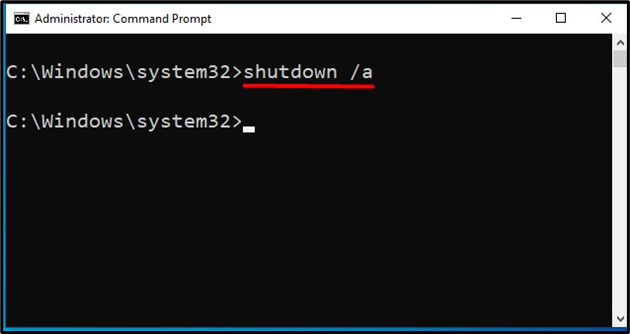
আপনি 'Windows বিজ্ঞপ্তি কেন্দ্র'-এ একটি পপআপ দেখতে পাবেন যা বোঝায় যে 'লগঅফ বাতিল হয়েছে':
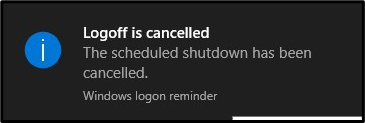
উপসংহার
মাইক্রোসফট যোগ করেছে ' শাটডাউন উইন্ডোজের কমান্ড যা বিশেষভাবে সিস্টেম বন্ধ করতে ব্যবহৃত হয়, স্থানীয় বা দূরবর্তী। পতাকা, যেমন ' /t ', নির্দিষ্ট করা যেতে পারে যা সিস্টেম বন্ধ হওয়ার আগে সময় নির্দেশ করে, যা ' ব্যবহার করে বাতিল করা যেতে পারে /ক 'পতাকা। 'একটি দূরবর্তী সিস্টেম বন্ধ করতে', ' /মি 'পতাকা ব্যবহার করা হয়, যখন ' /গ ” পতাকাটি দূরবর্তী ব্যবহারকারীদের তাদের সিস্টেম বন্ধ হওয়ার বিষয়ে একটি সতর্ক বার্তা পাঠাতে ব্যবহৃত হয়। এই গাইডটি উইন্ডোজে 'শাটডাউন কমান্ড' ব্যাখ্যা করেছে।